10 parasta pikanäppäintä Windows 10:ssä ja niiden käyttö

Tutustu Windows 10:n 10 suosituimpaan pikanäppäimeen ja siihen, miten voit hyödyntää niitä tehokkaasti töissä, koulussa ja muissa asioissa.
Nykymaailmassa suurin osa Wi-Fi-verkoista on suojattu salasanalla. Jopa julkinen Wi-Fi on alkanut hallita. Monissa vierailluissa paikoissa salasana on kirjoitettu rakennukseen, jotta estetään kaistanleveyden varkaita ulkopuolelta ja salataan tiedonsiirrot sisällä. Lisämukavuuden vuoksi valmistajat ovat luoneet useita tapoja, joilla vieraskäyttäjä pääsee verkkoon ilman salasanaa, mutta se ei ole niin yksinkertaista kuin luulet. Tässä artikkelissa on useita tapoja muodostaa yhteys Wi-Fi-verkkoon ilman salasanaa.

Huomaa kuitenkin, että pääsy jonkun Wi-Fi-verkkoon ilman lupaa rikkoo hyviä tapoja (ja mahdollisesti myös lakia). Varmista, että olet saanut verkon omistajan hyväksynnän, ennen kuin käytät jotakin alla olevista tavoista. Julkisten laitosten osalta suostumus on julisteissa ja kylteissä.
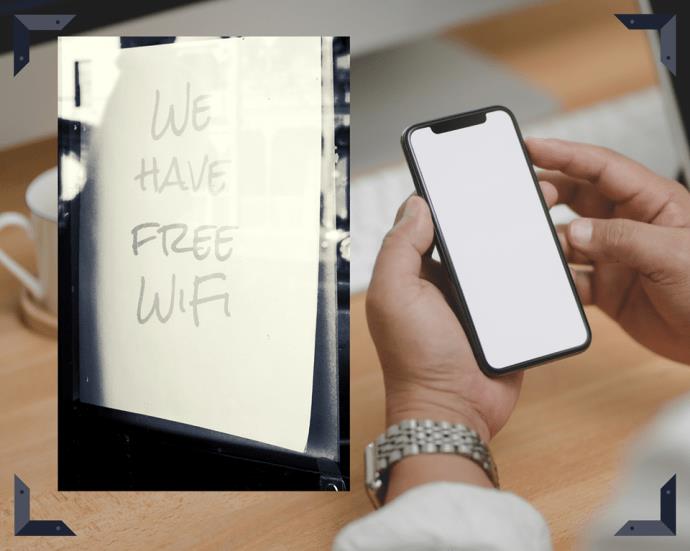
Kun edellinen lausunto on poissa tieltä, Wi-Fi-verkoissa, joihin voit muodostaa yhteyden ilman salasanaa, on käytössä kaksi langatonta protokollaa, joista toinen on vanhentunut.
Wi-Fi Protected Setup (WPS) on lopetettu määritys, joka toimii vain vanhemmissa laitteissa. WPS korvattiin Device Provisioning Protocol (DPP) -protokollalla, jota kutsutaan myös nimellä Wi-Fi Easy Connect™, ja Wi-Fi Alliance julkaisi sen vuonna 2018.
Älä kuitenkaan huoli. Uudet laitteesi voivat edelleen muodostaa yhteyden käyttämällä SSID:tä ja salasanaa, jos se on toivottavaa. WPS-yhteydet ovat vain vanhentuneita.
Vaikka DPP/Wi-Fi Easy Connect™ korvasi WPS:n, sinulla saattaa silti olla WPS:ää tukevia laitteita, minkä vuoksi tämä artikkeli säilyttää tämän sisällön viitteenä. Siitä huolimatta DPP on turvallisempi ja muuttaa salasanoihin liittyviä asioita. Jatka lukemista saadaksesi lisätietoja!
DPP/Wi-Fi Easy Connect™ -yhteyden muodostaminen reitittimiin ilman salasanaa
Android 10 ja uudemmat versiot korvasivat WPS:n DPP-suojausyhteyksillä, mikä tiivistää tiedonsiirron ja mahdollistaa vaivattoman laitteiden yhdistämisen verkkoihin ja reitittimiin ilman salasanaa. Nykyään saatat tuntea tämäntyyppisen yhteyden nimellä "Wi-Fi Easy Connect™", joka käyttää DPP-yhteyttä WPS:n sijaan.
Huomautus: Wi-Fi Easy Connect EI ole sama kuin Wi-Fi Direct, joka yhdistää laitteet toisiinsa verkkona.
DPP/Wi-Fi Easy Connect™ -ominaisuudet:
DPP/Wi-Fi Easy Connect™ -tekniikka on suhteellisen uusi, ja kehittäjät opettelevat integroimaan protokollaa ja sen ominaisuuksia laitteisiinsa ja sovelluksiinsa. Google oli ensimmäinen yritys, joka aloitti protokollan Android 10 -julkaisussaan. Siksi et löydä liikaa tietoa verkosta, koska useimmat laitteet ja sovellukset eivät vielä ole ottaneet käyttöön DPP-toimintoja.
Ymmärtääksesi tekniikkaa paremmin, yhdistät älypuhelimesi reitittimeen ja käytät puhelinta konfiguraattorina, joka yhdistää muut laitteet verkkoon. Sitten kaikki liitetyt laitteet muodostavat yhteyden reitittimeen ja saavat internet- ja langattoman lähiverkkoyhteyden (WLAN). Puhelimesta tulee apulainen laitteiden yhdistämisessä verkkoon, ja useammasta kuin yhdestä laitteesta voi tulla konfiguraattori.
Android 10+ -laitteen määrittäminen DPP/Wi-Fi Easy Connect™ -konfiguraattoriksi
Ennen kuin mikään laite voi käyttää DPP/Wi-Fi Easy Connect™ -yhteyttä reitittimiin ilman salasanaa, sinulla on oltava konfiguraattori. Konfigurointilaite muodostaa jo yhteyden Wi-Fi-verkkoon ja lähettää QR-koodin muille laitteille. Kun sen QR-koodi on skannattu, uusi laite linkitetään samaan verkkoon ilman salasanaa. Onnistuneen yhteyden muodostamisen jälkeen samasta uudesta laitteesta tulee automaattisesti toinen konfiguraattori, jos se tukee DPP-protokollaa. Kuten aiemmin mainittiin, Android 10 tai uudempi laite tarjoaa tällaisen toiminnon, kun taas iPhone vaatii tällä hetkellä kolmannen osapuolen sovelluksen QR-koodien luomiseen.
Huomautus: Vanhemmat laitteet, jotka tukivat WPS- tai Wi-Fi Direct -yhteyttä (kommunikoivat keskenään Wi-Fi-verkon avulla), eivät voi jakaa Wi-Fi-yhteyttä DPP-protokollan konfiguraattorina. He voivat kuitenkin käyttää DPP-laitteiden QR-koodia yhteyden muodostamiseen ilman salasanaa. Asenna vain kolmannen osapuolen Wi-Fi QR-koodinlukijasovellus.
Voit käyttää Easy Connect Wi-Fi -jakamisvaihtoehtoa Android 10+ -käyttöjärjestelmässä seuraavasti:
DPP/Wi-Fi Connectin käyttäminen ilman reitittimen salasanaa.
Nyt kun sinulla on laite, joka tarjoaa QR-koodin muiden laitteiden yhdistämiseksi Wi-Fi-verkkoon, sinun tarvitsee vain skannata koodi liittyäksesi ilman salasanaa. Jokaisella puhelimella tai tabletilla on erilaisia tapoja skannata Wi-Fi QR-koodi. Jaetaan se muutamiin niistä.
Yhdistä Wi-Fi-verkkoon ilman salasanaa Android 10:ssä ja uudemmissa
Yhdistä Wi-Fi-verkkoon ilman salasanaa Android 9:ssä ja sitä aikaisemmissa DPP/Easy Connectin avulla
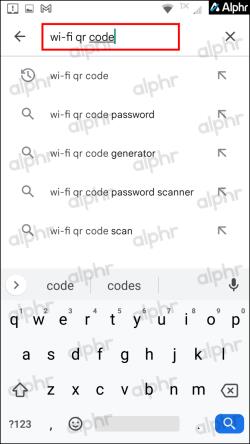
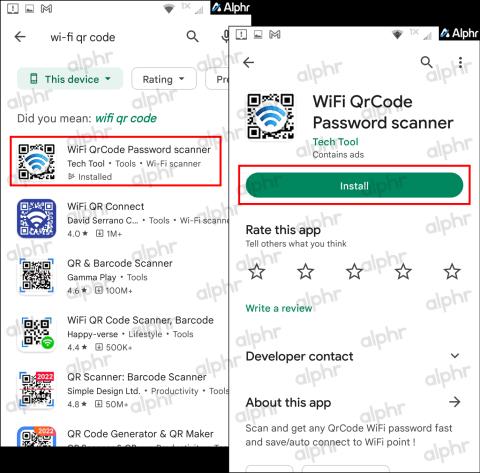
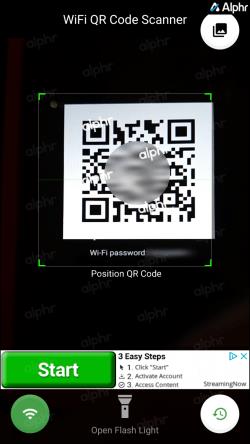
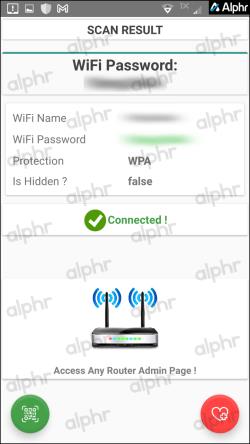
Yhdistä Wi-Fi-verkkoon ilman salasanaa iOS-/iPhone-laitteella
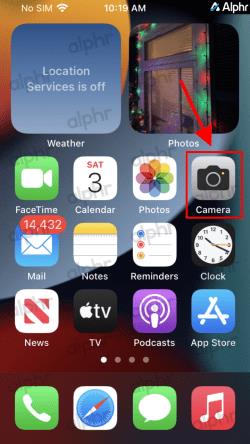
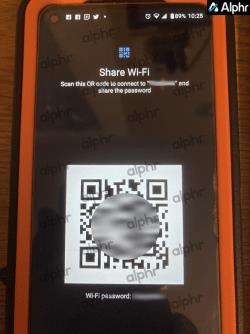
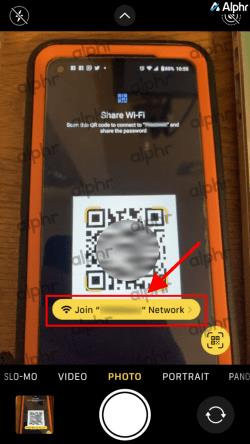
Yhdistä Wi-Fi-verkkoon ilman salasanaa Fire HD -tableteissa
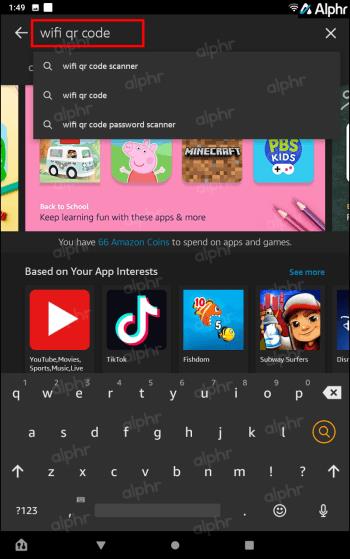
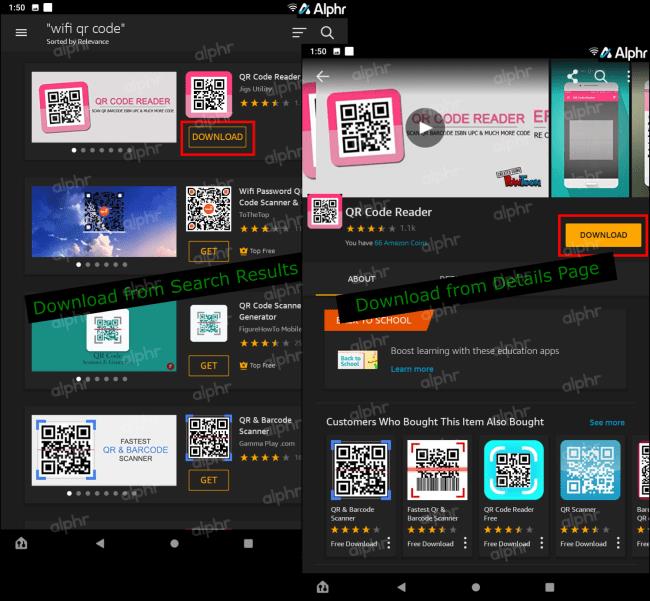
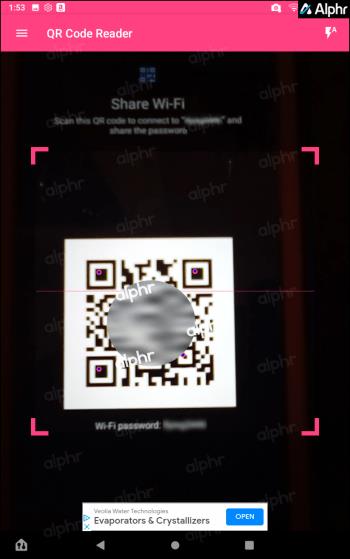
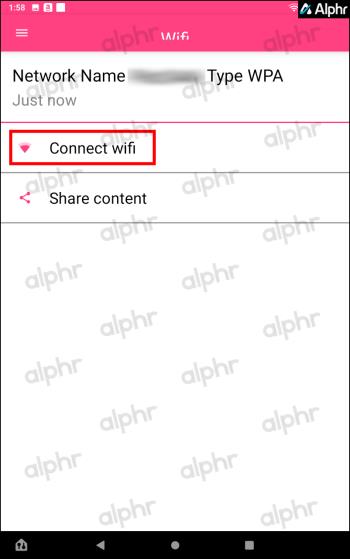
Kun olet suorittanut yllä olevat soveltuvan järjestelmän vaiheet, laitteesi hoitaa loput – ei salasanoja eikä SSID-luetteloa selattavaksi. Sinulla on nyt yhteys verkkoon ja mahdollisesti Internetiin, jos sellainen on. Myös kaikki muut QR-koodia skannaavat puhelimet tai tabletit muodostavat yhteyden, kunhan ne tukevat vähintään WPA2:ta. Lisäksi jokainen Wi-Fi-verkkoon yhdistetty Easy Connect -laite voi tarjota kätevän QR-koodin muille.
Lopuksi tiedät nyt ensisijaiset menetelmät Wi-Fi-yhteyden muodostamiseksi ilman salasanaa ja että WPS on historiaa. WPS-yhteydet ovat yleensä hyväksyttäviä vanhoille laitteille, mutta uudempi DPP-protokolla on paras, jos niillä on WPA2-tuki. DPP edellyttää, että reititin ja kaikki laitteet tukevat WPA2:ta (vanhemmille laitteille) tai WPA3:a. Android siirtyi DPP/Wi-Fi Easy Connect™ -palveluun Android 10:stä alkaen.
Apple ei koskaan tukenut WPS:ää, kun taas Android, mutta iOS:ssä ei myöskään ole Easy Connect QR-koodinjakoominaisuutta. Mitä tulee Amazon Fire -tableteihin, ne eivät käytä Easy Connectia, kuten Apple. Sinun on asennettava tällaisiin laitteisiin kolmannen osapuolen Wi-Fi QR-koodinlukija.
Jos kaikki tämä hölynpöly vaikuttaa hämmentävältä, muista vain, että DPP-protokolla korvasi WPS:n. Vanhat ajat, jolloin laitteet yhdistettiin reitittimeen tai tukiasemaan (AP) suoraan ilman salasanaa WPS:n avulla, on korvattu antamalla muiden laitteiden tehdä työ. DPP-tuettu laite voi palvella Wi-Fi-yhteyttä ilman reititintä tai tukiaseman salasanaa muille laitteille, myös vanhoille laitteille, joissa on WPA2-salaustuki.
--- Säilytetyn WPS-sisällön aloitus viitettä varten--
Huomautus: Android 10 ja uudemmat käyttävät turvallisempaa DPP Wi-Fi-yhteyttä (Wi-Fi Easy Connect™ ) WPS:n sijaan. Säilytimme tämän artikkelin osan vanhemmille laitteille, jotka käyttävät WPS:ää.
WPS:n käyttäminen yhteyden muodostamiseen ilman salasanaa
WPS on lyhenne sanoista Wi-Fi Protected Setup. WPS on vanhempi tekniikka, joka toimii WPA Personal- tai WPA2 Personal -suojausprotokollaa käyttävissä verkoissa. Kuten seuraavassa osiossa käsitellään, WPS korvattiin DPP:llä (Device Provisioning Protocol).
Teknologiasta poistettuna WPS tarkoittaa, että jos Wi-Fi-reititin sijaitsee paikassa, joka on fyysisesti vieraiden käytettävissä, he voivat luoda verkkoyhteyden reitittimeen painamalla laitteen painiketta salasanan syöttämisen sijaan. Sinulla ei yleensä ollut pääsyä reitittimiin julkisessa paikassa, mutta VOISI käyttää WPS:ää asuinympäristössä, olettaen, että vuokralainen tai asunnonomistaja antaa sinun "koskea" reitittimeänsä.
WPS oli yleinen tapa yhdistää vierailevia käyttäjiä kotona tai pienessä toimistoympäristössä. Koska rakennuksen ulkopuolella tai huonejoukossa olevilla ihmisillä ei ollut fyysistä pääsyä reitittimeen, heillä ei ollut keinoa varastaa Wi-Fi-palvelua salaa. Vain kutsumasi ihmiset pääsivät Wi-Fi-verkkoosi ilman salasanaa. On paljon helpompaa napauttaa painiketta reitittimen ohjauspaneelissa kuin syöttää 16-numeroinen satunnainen suojakoodi älypuhelimen pienellä näppäimistöllä.
WPS:n käyttö on hyvin yksinkertaista. Yleensä sinun tarvitsee vain varmistaa, että sinulla on oikeat asetukset älypuhelimessa (Android 9 tai vanhempi) tai muussa vieraslaitteessa ja varmistaa, että voit käyttää reititintä fyysisesti. Näin se tehdään.
Huomautus: Tarkat vaiheet voivat vaihdella hieman käyttöjärjestelmän ja version mukaan.
WPS:n käyttäminen salasanan sijaan
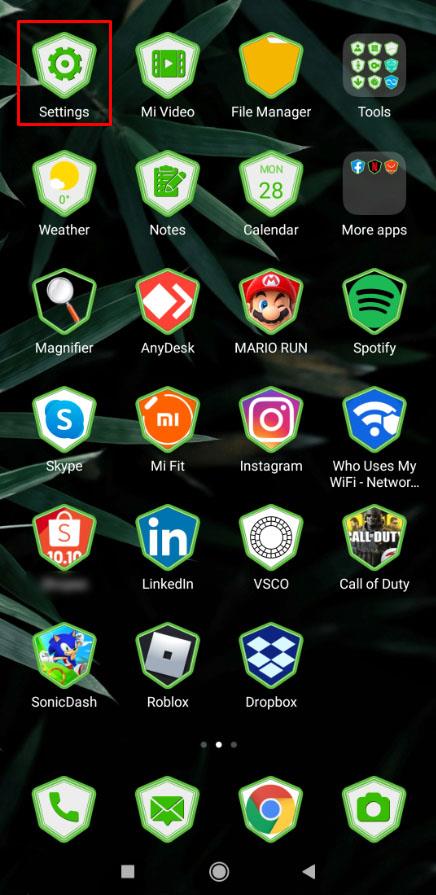
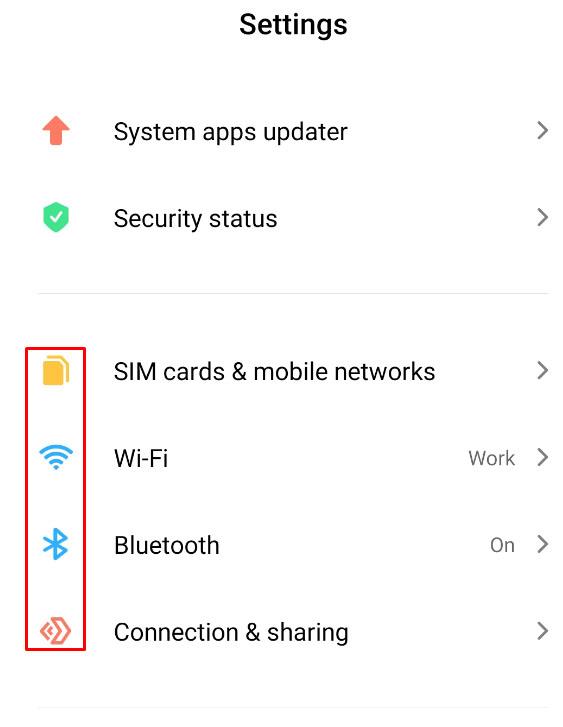
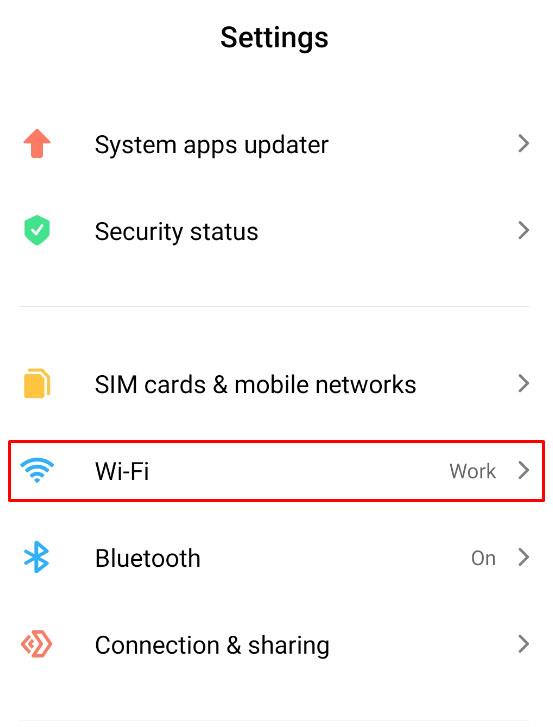
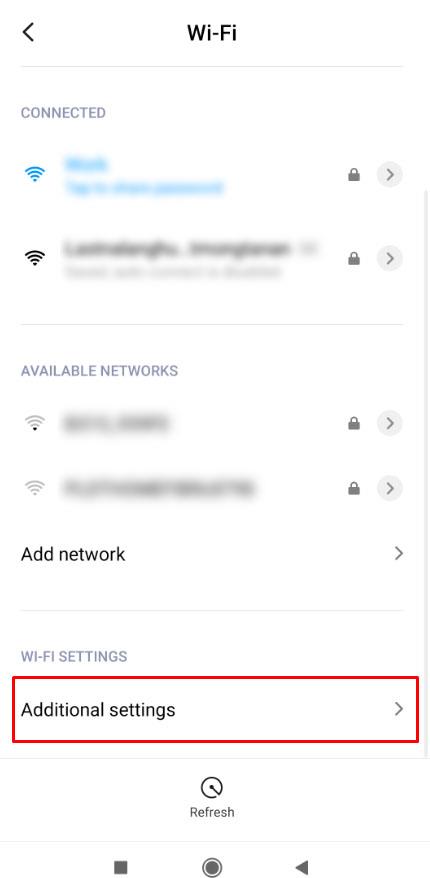
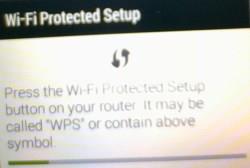

Huomautus: Joissakin reitittimissä on WPS-PIN-koodi painikkeen sijaan. Sinun on napautettava kyseistä vaihtoehtoa laitteesi Internet-asetuksissa ja syötettävä PIN-koodi, joka löytyy yleensä reitittimen alla olevasta tarrasta.
WPS oli kätevä ja käytännöllinen tapa muodostaa yhteys Wi-Fi-verkkoon ilman salasanaa. Se oli kuitenkin altis salasanan ja SSID-hakkerointiin, enimmäkseen hakkeroitujen esineiden Internet (IoT) -laitteista ja PIN-koodin raa'asta voimasta. Apple kieltäytyi tukemasta WPS-standardia, ja Android poisti vaihtoehdon Android 9 -päivityksistä. Tämä lausunto tarkoittaa, että uudemmalla tekniikallamme ei ole tätä vaihtoehtoa. Tietenkin olet jo lukenut osan niistä yllä.
Reitittimen vierastilan käyttäminen ilman salasanaa
Toinen vaihtoehto muodostaa yhteys ilman Wi-Fi-salasanaa WPS:n lisäksi on käyttää "Guest" Wi-Fi-yhteyttä. Uudempi DPP-protokolla ei tarvitse vierasvaihtoehtoa. Tämä tyyppi eroaa yhteyden muodostamisesta suojattuun verkkoon vieraana, kuten aiemmin mainittiin. Vierasverkko, jonka saatat jo tuntea, on Wi-Fi-verkko, yleensä suojaamaton/salaamaton ja ei vaadi salasanaa yhteyden muodostamiseen. Termiä "yleensä" käytettiin, koska jotkut vierasverkot määritetään salasanoilla, kuten salatuilla yhteyksillä. Vain signaalia ei ole salattu ja se on helposti siepattavissa.
Useimmat julkiset laitokset, jotka tarjoavat ilmaisen Wi-Fi-yhteyden, sisältävät "vieras"-yhteyden ilman salasanaa. Käytetystä verkosta riippuen useimmat edellyttävät, että hyväksyt käyttöehdot, jotka näkyvät selaimen ponnahdusikkunana. Kun valitset "Hyväksyn" tai "Hyväksyn", portti avautuu Wi-Fi-internetyhteyteen.
Vierasverkon haittapuolena ilman salasanaa ovat yrityksen asettamat mahdolliset kaistanleveysrajoitukset ja se, että yhteys on suojaamaton ilman salausta. Se on luultavasti hyvä vuoren huipulla sijaitsevalle mökille tai toiselle kotillesi Marsilla. Siitä huolimatta vierasverkot toimivat kaikilla laitteilla.
QR-koodin käyttäminen WPS:ssä päästäksesi Wi-Fi-verkkoon ilman salasanaa
Aina kun haluat käyttää jonkun WPS-Wi-Fi-verkkoa, voit aina käyttää QR-koodeja sen sijaan. Muista, että QR-koodimenetelmä on vähän mukana ja vaatii jonkin verran teknistä tietämystä.
Joidenkin reitittimien takana tai pohjassa on QR-koodi, yleensä lähellä SSID:tä ja oletussalasanatietoja. Tämä menetelmä toimii kuitenkin vain tehtaalla asetettujen SSID-tunnusten ja salasanojen kanssa. Lisäksi uusien reitittimien QR-koodi voi olla DPP/Wi-Fi Easy Connect™ -yhteyksiä varten WPS:n sijaan.
Jos käyttäjä vaihtaa SSID-nimeä tai salasanaa milloin tahansa, reitittimen tulostettu QR-koodi tulee käyttökelvottomaksi. Tästä haittapuolesta huolimatta tätä menetelmää käytetään tyypillisesti älypuhelimissa ja tableteissa, koska kannettavat tietokoneet eivät yleensä tarjoa QR-skannauslaitetta tai -sovellusta.
Reitittimen QR-koodin käyttäminen jonkun Wi-Fi:n käyttämiseen
---Säilytetyn WPS-sisällön loppu viitettä varten--
Tutustu Windows 10:n 10 suosituimpaan pikanäppäimeen ja siihen, miten voit hyödyntää niitä tehokkaasti töissä, koulussa ja muissa asioissa.
Opas BitLockerin käyttöön, Windows 10:n tehokkaaseen salausominaisuuteen. Ota BitLocker käyttöön ja suojaa tiedostosi helposti.
Opas Microsoft Edge -selaushistorian tarkastelemiseen ja poistamiseen Windows 10:ssä. Saat hyödyllisiä vinkkejä ja ohjeita.
Katso, kuinka voit pitää salasanasi Microsoft Edgessä hallinnassa ja estää selainta tallentamasta tulevia salasanoja.
Kuinka eristää tekstin muotoilua Discordissa? Tässä on opas, joka kertoo, kuinka Discord-teksti värjätään, lihavoidaan, kursivoitu ja yliviivataan.
Tässä viestissä käsittelemme yksityiskohtaisen oppaan, joka auttaa sinua selvittämään "Mikä tietokone minulla on?" ja niiden tärkeimmät tekniset tiedot sekä mallin nimen.
Palauta viimeinen istunto helposti Microsoft Edgessä, Google Chromessa, Mozilla Firefoxissa ja Internet Explorerissa. Tämä temppu on kätevä, kun suljet vahingossa minkä tahansa välilehden selaimessa.
Jos haluat saada Boogie Down Emoten Fortnitessa ilmaiseksi, sinun on otettava käyttöön ylimääräinen suojakerros, eli 2F-todennus. Lue tämä saadaksesi tietää, miten se tehdään!
Windows 10 tarjoaa useita mukautusvaihtoehtoja hiirelle, joten voit joustaa, miten kohdistin toimii. Tässä oppaassa opastamme sinut läpi käytettävissä olevat asetukset ja niiden vaikutuksen.
Saatko "Toiminto estetty Instagramissa" -virheen? Katso tämä vaihe vaiheelta opas poistaaksesi tämän toiminnon, joka on estetty Instagramissa muutamalla yksinkertaisella temppulla!







